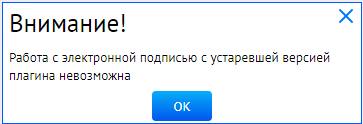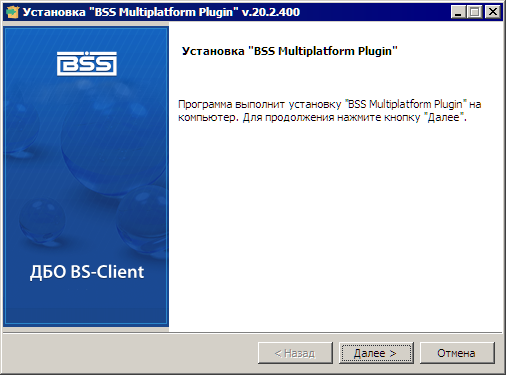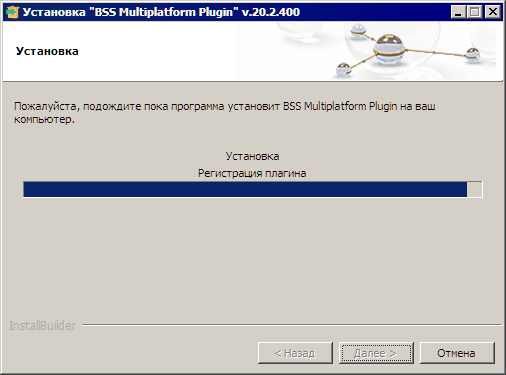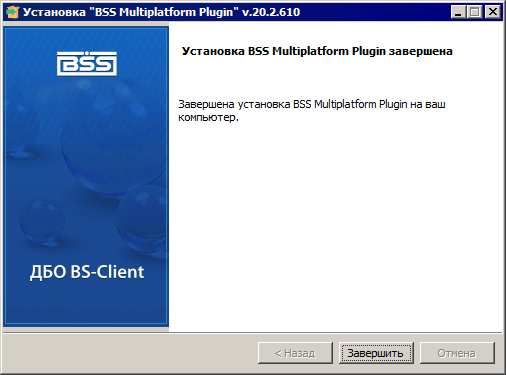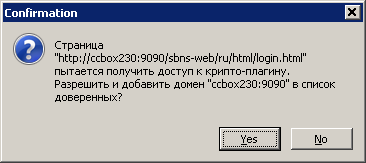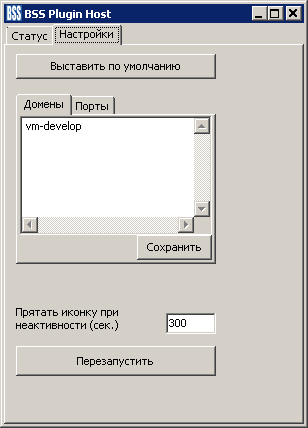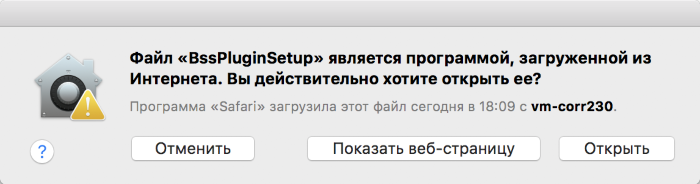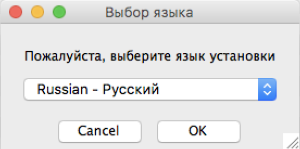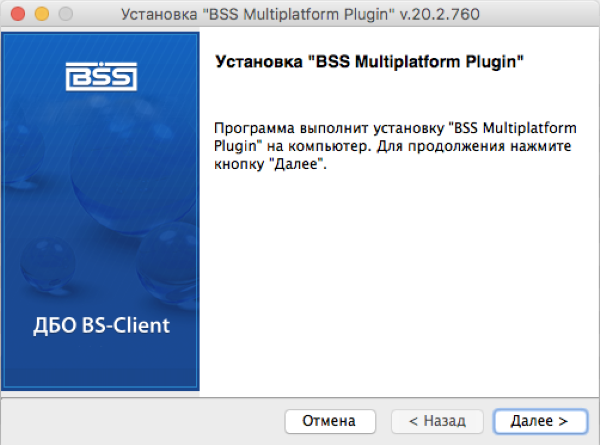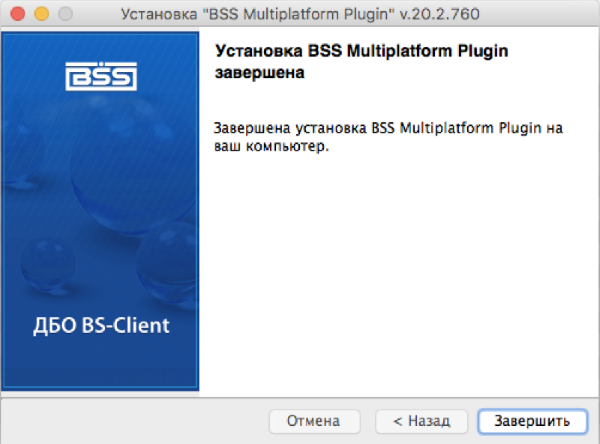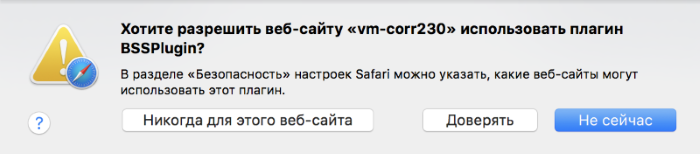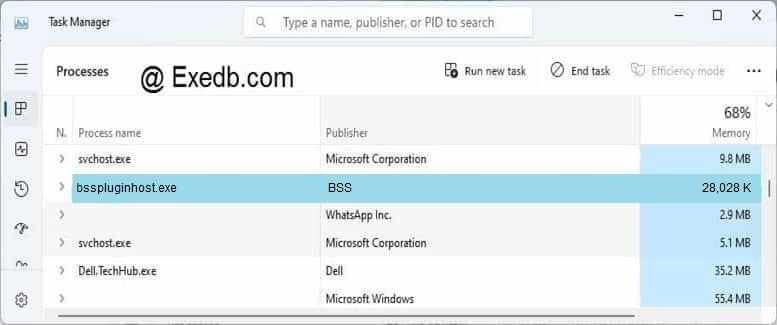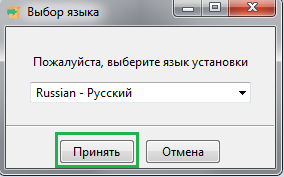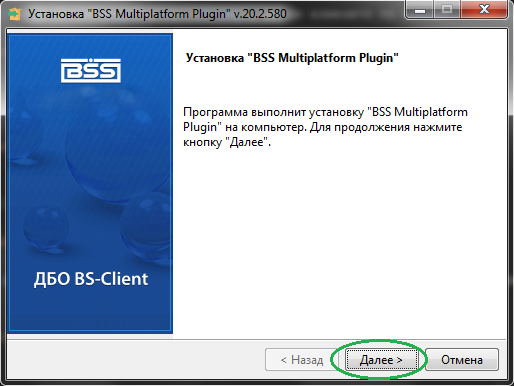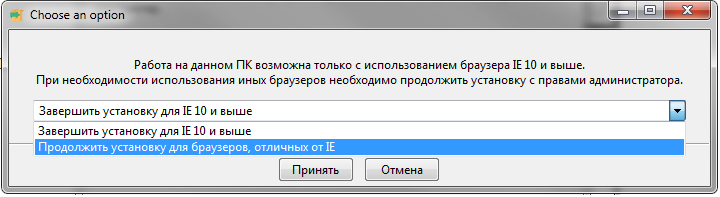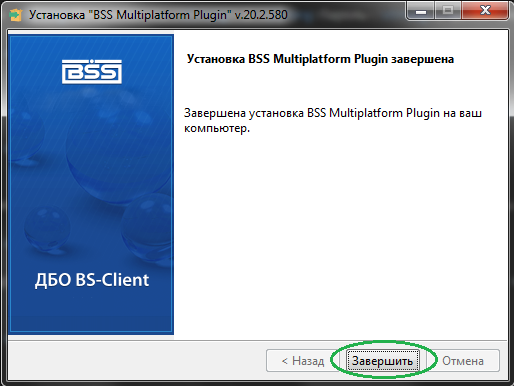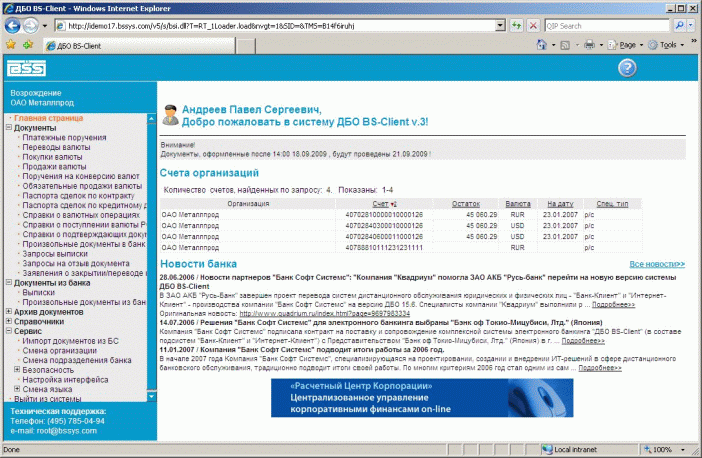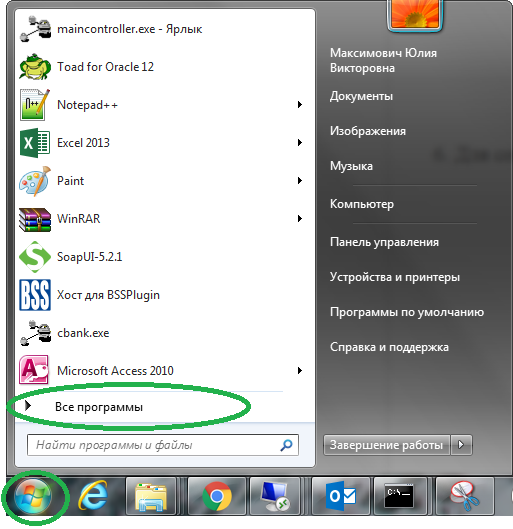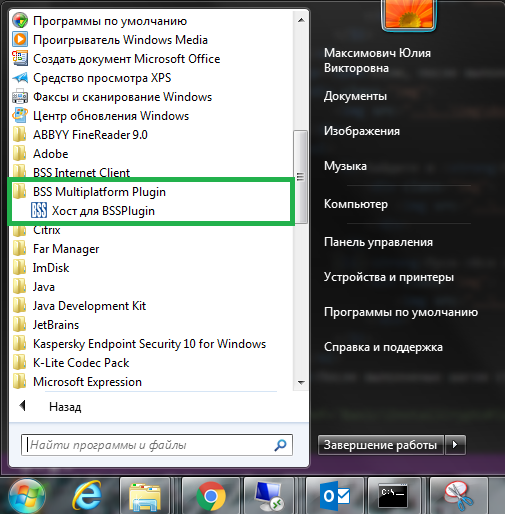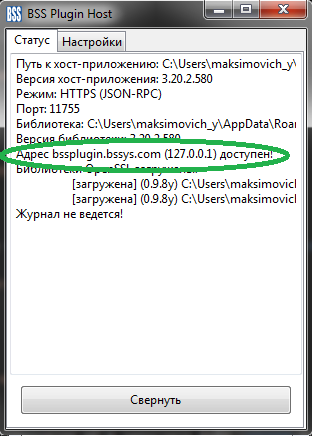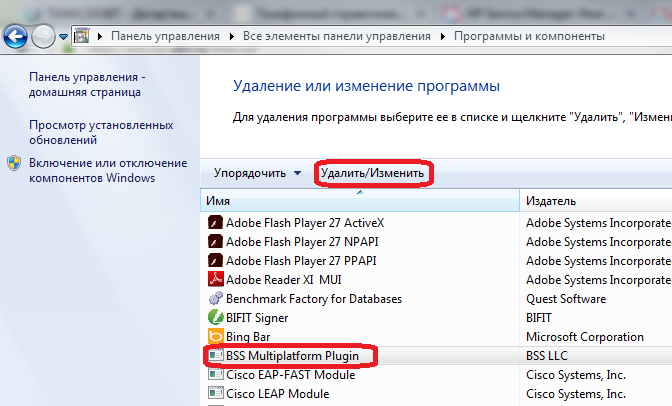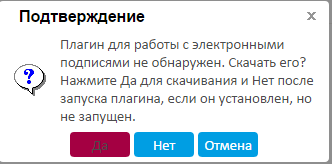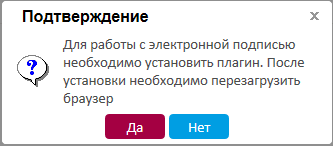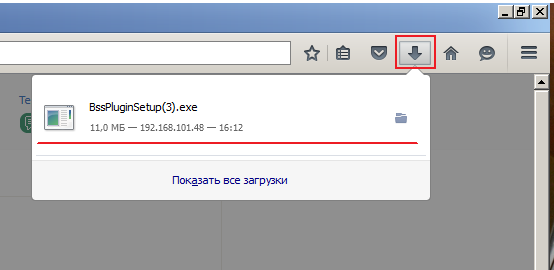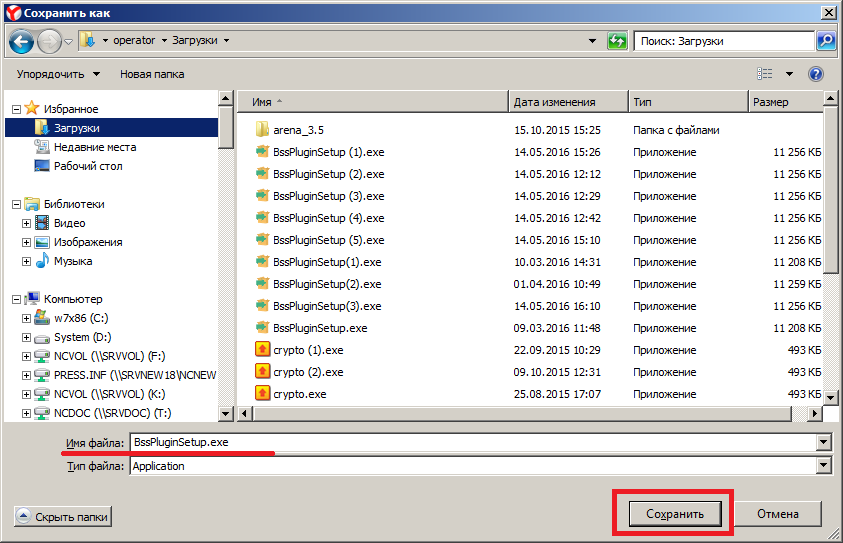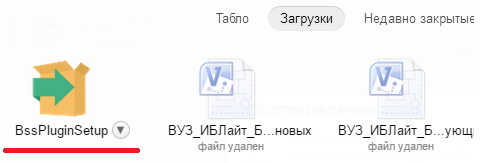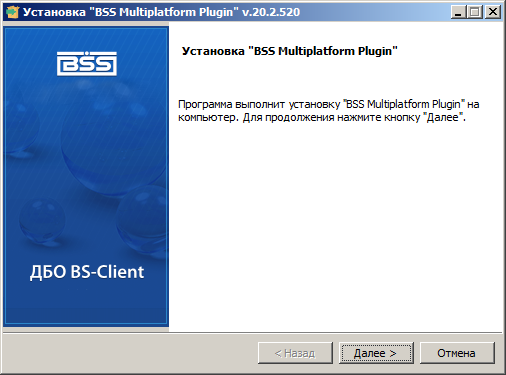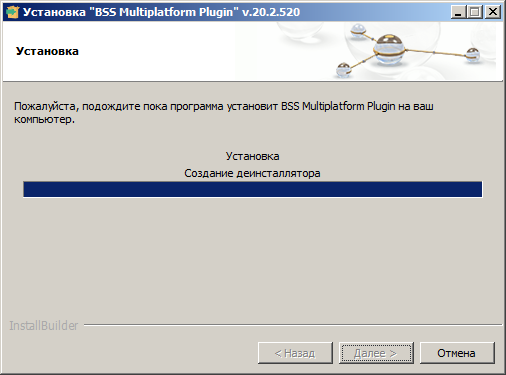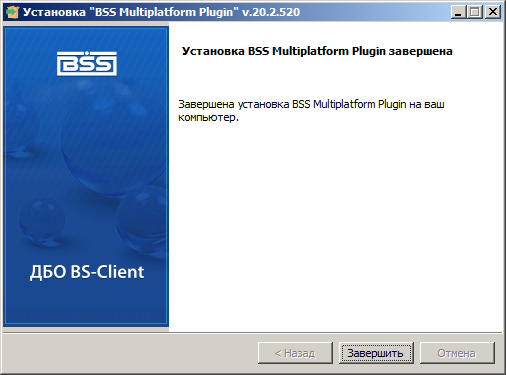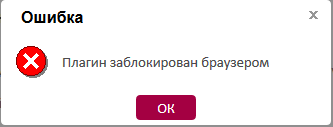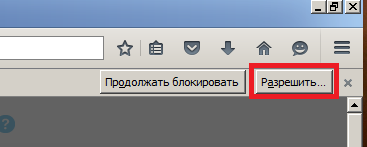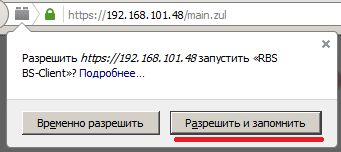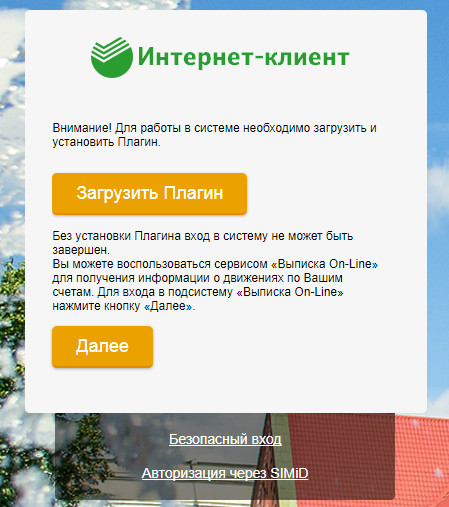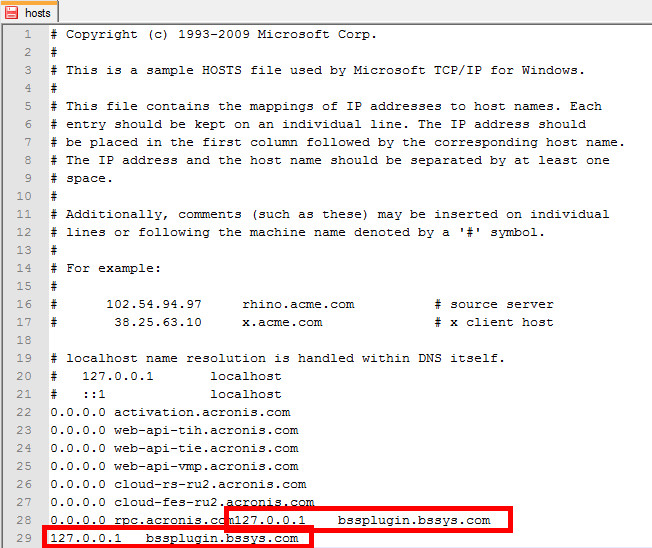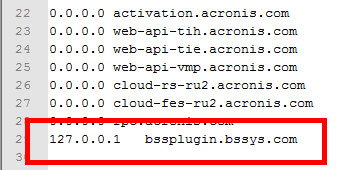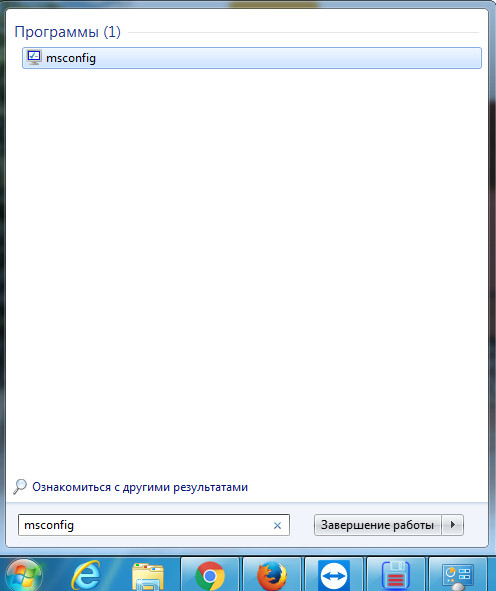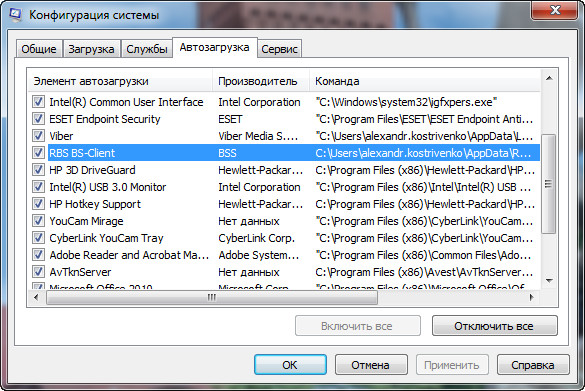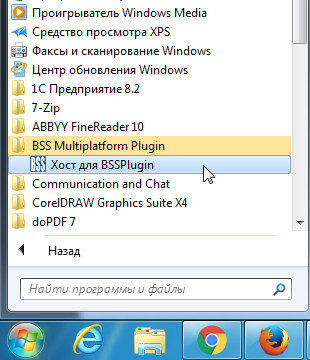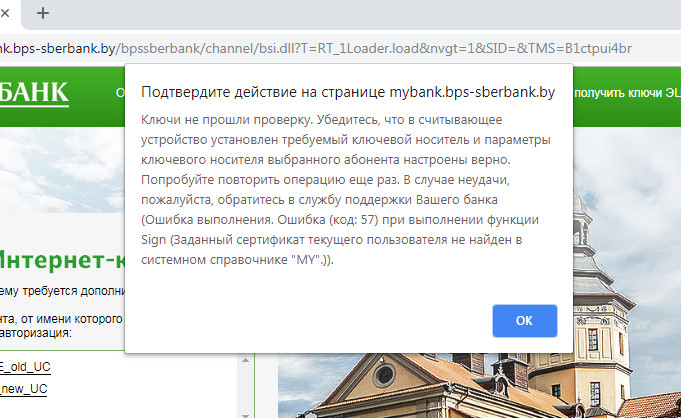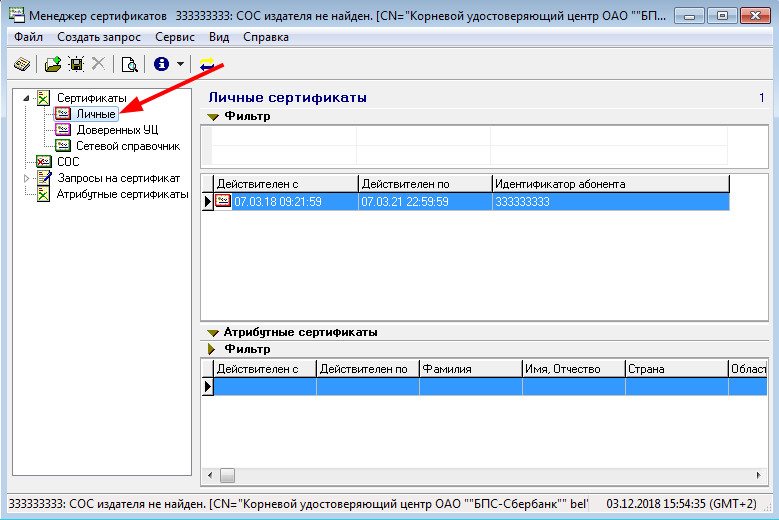Содержание
- Bss plugin host газпромбанк не работает
- BSS Multiplatform plagin не устанавливается в расширениях браузера
- 3 простых шага по исправлению ошибок BSSPLUGINHOST.EXE
- 1- Очистите мусорные файлы, чтобы исправить bsspluginhost.exe, которое перестало работать из-за ошибки.
- 2- Очистите реестр, чтобы исправить bsspluginhost.exe, которое перестало работать из-за ошибки.
- 3- Настройка Windows для исправления критических ошибок bsspluginhost.exe:
- Как вы поступите с файлом bsspluginhost.exe?
- Некоторые сообщения об ошибках, которые вы можете получить в связи с bsspluginhost.exe файлом
- BSSPLUGINHOST.EXE
- процессов:
Для работы с системой необходимо установить криптоплагин последней версии. Система автоматически определяет наличие у вас запущенного криптоплагина, и в случае его отсутствия или неактуальности предлагает установить либо обновить до актуальной версии:
Рис. 2.113. Предложение установить криптоплагин
Процесс загрузки установочного пакета криптоплагина одинаков, вне зависимости от типа используемой операционной системы. Дальнейший процесс установки / обновления криптоплагина различается в зависимости от операционной системы вашей рабочей станции.
После установки плагина и перезапуска браузера станет доступна полноценная работа с системой.
Требуемая версия и тип криптоплагина будут автоматически определены системой после перехода на сайт системы.
Согласитесь на установку, нажав кнопку Да .
При отказе от установки / обновления криптоплагина система уведомит о том, что без актуальной версии криптоплагина работа с ЭП будет невозможна:
Рис. 2.114. Предупреждение о невозможности использования ЭП
Загрузка файла дистрибутива криптоплагина БСС BssPluginSetup.exe должна начаться автоматически в соответствии с настройками используемого вами веб-браузера.
При работе в Mac OS в качестве веб-браузеров поддерживается использование только Safari .
Выполните запуск файла BssPluginSetup.exe .
При запуске установки, приложение-установщик проверяет, что оно запущено в единственном экземпляре, в противном случае установка будет прервана.
Будет выведено окно Выбор языка .
Рис. 2.115. Окно выбора языка установки криптоплагина БСС
Выберите предпочитаемый язык установки и нажмите кнопку Принять .
Будет выведено окно Установка «BSS Multiplatform Plugin» .
Рис. 2.116. Окно Установка BSS Multiplatform Plugin
Нажмите кнопку Далее для перехода к установке криптоплагина.
Будет отображен ход установки криптоплагина БСС.
Рис. 2.117. Ход установки криптоплагина БСС
После окончания процесса установки отобразится информация о завершении установки.
Рис. 2.118. Завершение установки криптоплагина БСС
Для выхода из программы установки нажмите кнопку Завершить
В результате будет установлен криптоплагин, а также вспомогательная утилита BSS Plugin Host . Установленный плагин является мультиплатформенным и не потребует повторной установки при использовании другого веб-браузера.
BSS Plugin Host запускается автоматически после установки; во время активности утилиты в панели задач и / или в области уведомлений будет отображаться её ярлык 
После завершения установки / обновления криптоплагина перезапустите браузер и вернитесь на сайт системы.
Вам будет отображено уведомление о попытке доступа к криптоплагину со стороны открытой страницы и запрос о добавлении домена системы в список доверенных доменов:
Рис. 2.119. Запрос на добавление домена сайта системы в доверенные
Для продолжения нажмите кнопку Yes .
Домен сайта системы будет добавлен в список доверенных.
Данный список можно просмотреть, открыв утилиту BSS Plugin Host на вкладке Настройки :
Рис. 2.120. Окно утилиты BSS Plugin Host
Требуемая версия и тип криптоплагина будут автоматически определены системой после перехода на сайт системы.
Согласитесь на установку, нажав кнопку Да .
При отказе от установки / обновления криптоплагина система уведомит о том, что без актуальной версии криптоплагина работа с ЭП будет невозможна:
Рис. 2.121. Предупреждение о невозможности использования ЭП
Загрузка файла дистрибутива криптоплагина БСС BssPluginSetup.app.zip должна начаться автоматически в соответствии с настройками используемого вами веб-браузера.
 |
Внимание! |
|---|---|
При работе в Mac OS в качестве веб-браузеров поддерживается использование только Safari .
После завершения загрузки установочного дистрибутива криптоплагина распакуйте архив BssPluginSetup.app.zip и запустите установку криптоплагина.
Если версия вашей Mac OS не позволяет по умолчанию устанавливать приложения от сторонних разработчиков, для запуска файла установочного дистрибутива выполните следующие действия:
Откройте приложение Finder .
Перейдите в каталог Загрузки .
Выберите в списке загрузок файл установочного дистрибутива и вызовите контекстное меню файла с зажатой клавишей Ctrl .
В контекстном меню выберите пункт Открыть .
На запрос операционной системы о подтверждении запуска файла установочного дистрибутива, нажмите кнопку Открыть .
Файл установочного дистрибутива будет занесен в исключения системы безопасности операционной системы, что в дальнейшем позволит избежать повторного выполнения данной операции при обновлении криптоплагина.
Откроется окно системного предупреждения:
Рис. 2.122. Окно системного предупреждения при открытии файла установки
Нажмите кнопку Открыть
Откроется окно выбора языка установки:
Рис. 2.123. Окно выбора языка установки
Выберите требуемый язык из выпадающего списка и нажмите кнопку OK .
Рис. 2.124. Окно выбора языка установки
Будет выведено окно Установка «BSS Multiplatform Plugin» .
Рис. 2.125. Окно начала установки криптоплагина
Для начала установки криптоплагина нажмите Далее > .
После окончания процесса установки отобразится информация о завершении установки.
Рис. 2.126. Окно окончания установки криптоплагина
Для выхода из программы установки нажмите кнопку Завершить .
После завершения установки / обновления очистите кэш браузера Safari , выбрав на панели приложения пункт меню Разработка → Очистить кэш .
 |
Внимание! |
|---|---|
Отображение меню Разработка на панели приложения может быть включено в настройках приложения Safari (пункт меню Safari → Настройка , вкладка Дополнения , поле выбора Показывать меню “Разработка” в строке меню )
Осуществите перезапуск браузера Safari с принудительным завершением работы, выбрав на панели приложения пункт меню Safari → Завершить работу .
При первом входе в систему «Corporate» с использованием криптоплагина, Safari запросит подтверждение на внесение веб-адреса системы «Corporate» в список доверенных, для которых разрешено использование BSSPlugin .
Рис. 2.127. Запрос на разрешение использования плагина BSSPlugin веб-сайтом системы «Corporate»
Для подтверждения нажмите кнопку Доверять :
Для удаления криптоплагина в macOS необходимо выполнить следующие действия:
Закройте все открытые веб-браузеры.
Запустите терминал и выполните команду отключения bssPluginHost (для выполнения необходимо обладать правами администратора):
sudo launchctl bssPluginHost
/Library/LaunchAgents на наличие файла bssPluginHost.plist . Если файл присутствует – удалите его.
Удалите каталог плагина из
Далее указан перечень системных ресурсов, к которым у пользователя, выполняющего установку криптоплагина, должен быть обеспечен доступ.
HKEY_LOCAL_MACHINESoftwareBSS LLCBSS Multiplatform Plugin . Используется для поиска ранее установленных версий криптоплагина.
HKEY_CURRENT_USERSoftwareMicrosoftWindowsCurrentVersionRun . Используется для добавления хост-процесса плагина в список автозапуска.
HKEY_LOCAL_MACHINESOFTWAREMicrosoftWindowsCurrentVersionUninstall . Содержит данные по предыдущим установкам криптоплагина, очищается в процессе установки новой версии.
HKEY_LOCAL_MACHINESOFTWAREMicrosoftWindowsCurrentVersionApp ManagementARPCache . Содержит данные по предыдущим установкам криптоплагина, очищается в процессе установки новой версии.
HKEY_LOCAL_MACHINESOFTWAREMicrosoftWindowsCurrentVersionApp ManagementARPCache . Содержит данные по предыдущим установкам криптоплагина, очищается в процессе установки новой версии.
HKEY_CURRENT_USERSoftwareMicrosoftWindowsCurrentVersionUninstall . Содержит данные по предыдущим установкам криптоплагина, очищается в процессе установки новой версии.
HKEY_CURRENT_USERSoftwareMicrosoftWindowsCurrentVersionInternet Settings) . Используется для добавления в исключения прокси-сервера домена bssplugin.bssys.com .
%AppData%BSSBSSPlugin . Данный каталог подвергается очистке, если приложение установщик обнаружило предыдущую версию криптоплагина. Также в каталоге размещаются различные вспомогательные утилиты ( BRHelper.exe и BSSPluginManager.exe ), вызываемые установщиком криптоплагина в процессе подготовки криптоплагина к работе.
/Windows/System32/drivers/etc/hosts . Доступ к модификации данного файла потребуется, если при установке обнаружится, что домен bssplugin.bssys.com недоступен.
/Windows/Temp . Используется для записи журнала установки плагина.
Источник
BSS Multiplatform plagin не устанавливается в расширениях браузера
Помощь в написании контрольных, курсовых и дипломных работ здесь.
plagin for android firefox
пишу здесь,потому что более подходящей ветки не нашел. может кто то писал плагин для firefox.
Team speak 3 plagin
Можно ли на языке C# написать плагин для team speak 3. Есть ли какая нибудь документация по.

помогите пожалуйста убрать вот это как его убрать это title
Java в расширениях хрома
Проблема такова: Сделал ребут роутера расширением для гхрома. Все хорошо, роутер ребутается, а.
Регистр символов в расширениях файлов
Добрый всем день! Подскажите, пожалуйста, можно ли сделать так, чтобы программа при открытии.

Во вконтакте при загрузке фото изображение сохраняется в 3 разных разрешениях. Важно ли так делать.
plagin.container.exe ошибка приложения
У меня на кампьютере появляется примерно такое сообщение plagin.container .exe ошибка.
Искажение сайта при разных расширениях экрана
Всем привет. Столкнулся с такой проблемой что при просмотре на разных разрешениях экрана, страница.
Расползание элементов при нестандартных расширениях мониторов
Проблема такая: на некоторых расширениях мониторов, например 1920х1200 элементы начинают менять.
В Notepad++ 7.5 нет Plagin Manager. Что можно сделать?
Приветствую! Скачал и установил Notepad++ версия 7.5, х64 . В нём нет опции плагин менеджер (во.
Источник
3 простых шага по исправлению ошибок BSSPLUGINHOST.EXE
Файл bsspluginhost.exe из BSS является частью RBS BS-Client. bsspluginhost.exe, расположенный в c:users asusappdataroamingbssbssplugin bsspluginhost .exe с размером файла 28700192 байт, версия файла 3.20.2.390, подпись 30beadad6f44f126aaf11d2c39df6482.
В вашей системе запущено много процессов, которые потребляют ресурсы процессора и памяти. Некоторые из этих процессов, кажется, являются вредоносными файлами, атакующими ваш компьютер.
Чтобы исправить критические ошибки bsspluginhost.exe,скачайте программу Asmwsoft PC Optimizer и установите ее на своем компьютере
1- Очистите мусорные файлы, чтобы исправить bsspluginhost.exe, которое перестало работать из-за ошибки.
- Запустите приложение Asmwsoft Pc Optimizer.
- Потом из главного окна выберите пункт «Clean Junk Files».
- Когда появится новое окно, нажмите на кнопку «start» и дождитесь окончания поиска.
- потом нажмите на кнопку «Select All».
- нажмите на кнопку «start cleaning».
2- Очистите реестр, чтобы исправить bsspluginhost.exe, которое перестало работать из-за ошибки.
3- Настройка Windows для исправления критических ошибок bsspluginhost.exe:
- Нажмите правой кнопкой мыши на «Мой компьютер» на рабочем столе и выберите пункт «Свойства».
- В меню слева выберите » Advanced system settings».
- В разделе «Быстродействие» нажмите на кнопку «Параметры».
- Нажмите на вкладку «data Execution prevention».
- Выберите опцию » Turn on DEP for all programs and services . » .
- Нажмите на кнопку «add» и выберите файл bsspluginhost.exe, а затем нажмите на кнопку «open».
- Нажмите на кнопку «ok» и перезагрузите свой компьютер.
Всего голосов ( 181 ), 115 говорят, что не будут удалять, а 66 говорят, что удалят его с компьютера.
Как вы поступите с файлом bsspluginhost.exe?
Некоторые сообщения об ошибках, которые вы можете получить в связи с bsspluginhost.exe файлом
(bsspluginhost.exe) столкнулся с проблемой и должен быть закрыт. Просим прощения за неудобство.
(bsspluginhost.exe) перестал работать.
bsspluginhost.exe. Эта программа не отвечает.
(bsspluginhost.exe) — Ошибка приложения: the instruction at 0xXXXXXX referenced memory error, the memory could not be read. Нажмитие OK, чтобы завершить программу.
(bsspluginhost.exe) не является ошибкой действительного windows-приложения.
(bsspluginhost.exe) отсутствует или не обнаружен.
BSSPLUGINHOST.EXE
Проверьте процессы, запущенные на вашем ПК, используя базу данных онлайн-безопасности. Можно использовать любой тип сканирования для проверки вашего ПК на вирусы, трояны, шпионские и другие вредоносные программы.
процессов:
Cookies help us deliver our services. By using our services, you agree to our use of cookies.
Источник
Adblock
detector
 |
Примечание |
|---|---|
Процесс BssPluginHost.exe в диспетчере задач Windows
Процесс, известный как системный файл BSS, по-видимому, принадлежит программному обеспечению RBS BS-Client от BSS.
Описание: BssPluginHost.exe не является необходимым для Windows и часто вызывает проблемы. BssPluginHost.exe находится в подпапках » C: Users USERNAME AppData Roaming BSS BSSPlugin « . Известные размеры файлов в Windows 10/8/7 / XP составляют 2, 339, 152 байта (38% всех случаев), 2, 884, 216 байта и еще 5 вариантов.
Файл имеет цифровую подпись. Файл не является основным файлом Windows. Программа загружается во время процесса загрузки Windows (см. Раздел реестра: Выполнить). Приложение прослушивает или отправляет данные об открытых портах в локальную сеть или Интернет. Программа не видна. BssPluginHost.exe способен записывать ввод с клавиатуры и мыши. Поэтому технический рейтинг надежности 73% опасности .
Если bssPluginHost.exe находится в подпапках «C: Program Files», тогда рейтинг надежности 88% опасности . Размер файла составляет 2 344 104 байта. Программа не видна. Файл имеет цифровую подпись. Приложение запускается при запуске Windows (см. Раздел реестра: Выполнить). Программа использует порты для подключения к локальной сети или Интернету. Файл не является основным файлом Windows. BssPluginHost.exe способен записывать ввод с клавиатуры и мыши.
Важное замечание: Вам следует проверить процесс bssPluginHost.exe на вашем компьютере, чтобы убедиться, что это угроза. Мы рекомендуем Security Task Manager для проверки безопасности вашего компьютера. Это был один из лучших вариантов загрузки The Washington Post и PC World .
$config[ads_text6] not found
Следующие программы также были показаны полезными для более глубокого анализа: Менеджер задач безопасности проверяет активный процесс bssPluginHost на вашем компьютере и четко сообщает вам, что он делает. Хорошо известный инструмент B Malwarebytes для защиты от вредоносных программ сообщает, что bssPluginHost.exe на вашем компьютере отображает раздражающую рекламу, замедляя ее. Этот тип нежелательной рекламной программы не рассматривается некоторыми антивирусами как вирус и поэтому не помечается для очистки.
Аккуратный и опрятный компьютер — это главное требование для избежания проблем с ПК. Это означает запуск сканирования на наличие вредоносных программ, очистку жесткого диска с использованием 1 cleanmgr и 2 sfc / scannow, 3 удаления ненужных программ, проверку программ автозапуска (с использованием 4 msconfig) и включение автоматического обновления Windows 5. Всегда не забывайте выполнять периодическое резервное копирование или, по крайней мере, устанавливать точки восстановления.
Если вы столкнулись с реальной проблемой, попробуйте вспомнить последнее, что вы сделали, или последнее, что вы установили до того, как проблема появилась впервые. Используйте команду 6 resmon, чтобы определить процессы, которые вызывают вашу проблему. Даже для серьезных проблем, вместо переустановки Windows, лучше восстановить вашу установку или, для Windows 8 и более поздних версий, выполнить команду 7 DISM.exe / Online / Cleanup-image / Restorehealth. Это позволяет восстанавливать операционную систему без потери данных.
dbrmtrayicon.exe allsharedms.exe lnssatt.exe bssPluginHost.exe raspptp.sys mongod.exe ekij5000mui.exe novacomd.exe inorpc.exe vcperfservice.exe dolbydax2trayicon.exe
Скачать криптоплагин для Windows можно здесь, для Mac OS здесь.
Если работа с Интерне-Клиентом будет происходить через браузеры, отличные от Internet Explorer 10+, то для установки криптоплагина потербуются Права администратора
Для установки крипроплагина выполните следующие шаги:
- Запустите сохраненный файл BSSPluginSetup
- Выберите язык для установки и нажмите кнопку Принять. В процессе установки на все вопросы отвечайте Далее
Если, после выполненнения всех шагов, при входе в систему появляется окно Подтверждение необходимо проверить, запущен ли криптопланиг.
Файл bsspluginhost.exe из BSS является частью RBS BS-Client. bsspluginhost.exe, расположенный в cusersasusappdataroamingbssbsspluginbsspluginhost.exe с размером файла 28700192 байт, версия файла 3.20.2.390, подпись 30beadad6f44f126aaf11d2c39df6482.
В вашей системе запущено много процессов, которые потребляют ресурсы процессора и памяти. Некоторые из этих процессов, кажется, являются вредоносными файлами, атакующими ваш компьютер.
Чтобы исправить критические ошибки bsspluginhost.exe,скачайте программу Asmwsoft PC Optimizer и установите ее на своем компьютере
Содержание
- 1- Очистите мусорные файлы, чтобы исправить bsspluginhost.exe, которое перестало работать из-за ошибки.
- 2- Очистите реестр, чтобы исправить bsspluginhost.exe, которое перестало работать из-за ошибки.
- 3- Настройка Windows для исправления критических ошибок bsspluginhost.exe:
- Как вы поступите с файлом bsspluginhost.exe?
- Некоторые сообщения об ошибках, которые вы можете получить в связи с bsspluginhost.exe файлом
- BSSPLUGINHOST.EXE
- процессов:
- «Легкость» системы
- Простота начала работы с системой
- Гибкость и масштабируемость системы
- Юридическая значимость работы с системой
- Безопасность
- Организация защиты от сбоев и обрывов связи
- Рекомендуем к прочтению
1- Очистите мусорные файлы, чтобы исправить bsspluginhost.exe, которое перестало работать из-за ошибки.
- Запустите приложение Asmwsoft Pc Optimizer.
- Потом из главного окна выберите пункт «Clean Junk Files».
- Когда появится новое окно, нажмите на кнопку «start» и дождитесь окончания поиска.
- потом нажмите на кнопку «Select All».
- нажмите на кнопку «start cleaning».
2- Очистите реестр, чтобы исправить bsspluginhost.exe, которое перестало работать из-за ошибки.
3- Настройка Windows для исправления критических ошибок bsspluginhost.exe:
- Нажмите правой кнопкой мыши на «Мой компьютер» на рабочем столе и выберите пункт «Свойства».
- В меню слева выберите » Advanced system settings».
- В разделе «Быстродействие» нажмите на кнопку «Параметры».
- Нажмите на вкладку «data Execution prevention».
- Выберите опцию » Turn on DEP for all programs and services . » .
- Нажмите на кнопку «add» и выберите файл bsspluginhost.exe, а затем нажмите на кнопку «open».
- Нажмите на кнопку «ok» и перезагрузите свой компьютер.
Всего голосов ( 194 ), 101 говорят, что не будут удалять, а 93 говорят, что удалят его с компьютера.
Как вы поступите с файлом bsspluginhost.exe?
Некоторые сообщения об ошибках, которые вы можете получить в связи с bsspluginhost.exe файлом
(bsspluginhost.exe) столкнулся с проблемой и должен быть закрыт. Просим прощения за неудобство.
(bsspluginhost.exe) перестал работать.
bsspluginhost.exe. Эта программа не отвечает.
(bsspluginhost.exe) — Ошибка приложения: the instruction at 0xXXXXXX referenced memory error, the memory could not be read. Нажмитие OK, чтобы завершить программу.
(bsspluginhost.exe) не является ошибкой действительного windows-приложения.
(bsspluginhost.exe) отсутствует или не обнаружен.
BSSPLUGINHOST.EXE
Проверьте процессы, запущенные на вашем ПК, используя базу данных онлайн-безопасности. Можно использовать любой тип сканирования для проверки вашего ПК на вирусы, трояны, шпионские и другие вредоносные программы.
процессов:
Cookies help us deliver our services. By using our services, you agree to our use of cookies.
Подсистема «Интернет-Клиент» («тонкий» браузерный «банк-клиент») реализует в рамках комплексного решения «ДБО BS-Client х64» канал предоставления полного спектра банковских услуг исключительно с помощью интернет-технологий. Данная подсистема позиционируется и как самостоятельный продукт, и как часть комплексной системы «ДБО BS-Client х64».
| Отличительные особенности | Решаемые задачи |
|---|---|
|
20Кб.
- Ввод и обработка различных типов платежных и иных формализованных документов клиентов банка — юридических лиц и индивидуальных предпринимателей.
- Обмен сообщениями произвольного формата.
- Получение выписок в различных видах и форматах, а также иной информации из банка.
- Организация интернет-коммерции как самому банку, так и любому его клиенту.
- Построение расчетных и клиринговых систем в режиме реального времени.
- Поддержка технологии «Офис — мобильный менеджер»
«Легкость» системы
При использовании «Интернет-Клиента» управление счетом и проведение различных банковских операций происходит при работе с обычным web-сайтом банка, доступ клиентов к которому осуществляется через сеть Интернет.
Клиент, из любой точки мира, при помощи web-браузера (Google Chrome, Mozzila FireFox, Internet Explorer или Opera Next), обращается по протоколу HTTP к web-серверу банка.
Аутентификация соединения осуществляется по протоколу SSL или TLS. При успешной аутентификации соединения клиент проходит процедуру многофакторной аутентификации в системе и, в случае успеха, начинает защищенный сеанс работы с системой «Интернет-Клиент» — производится обмен информацией в форматах HTML и XML. Обеспечению безопасности и защищенности сеанса работы с системой ниже посвящен отдельный раздел.
Клиент может создавать и редактировать платежные (рублевые и валютные) и иные документы, просматривать архив документов, сообщения из банка и выписки за любой период, пользоваться стандартными справочниками (как общими — банков, курсов валют и др., так и персональными,— корреспондентов, оснований платежа и т.д.) физически находящимися на стороне банка.
При подготовке любого документа осуществляется его контроль на корректность введенных данных, после чего осуществляется операция создания электронной подписи. Далее документ отправляется на обработку и после прохождения процедур подтверждения документа одноразовыми ключами, проверки подписи и правильности заполнения попадает в общую базу данных единой банковской части «ДБО BS-Client х64», где и производится его дальнейшая обработка (вывод на печать, рассылка уведомлений, выгрузка в АБС, исполнение или отказ). При выполнении общих для всех подсистем ДБО автопроцедур обработки документа, клиент получает результат об исполнении документа или его отказе с указанием причины такового.
На клиентской стороне не содержится никакой информации — все документы, справочники и иные ресурсы находятся в защищенной сети банка.
Документо-ориентированный интерфейс прост, элегантен и интуитивно понятен любому пользователю — окно браузера разделено на три части: вверху находится панель управления с рядом стандартных кнопок («Новый документ», «Просмотр документа» и т.д.), слева содержится дерево документов по типам, (аналогично файловой структуре), справа находится рабочее окно, служащее для отображения документов, форм и списков документов выбранного типа. Данная модель в наиболее простой и наглядной форме позволяет пользователю работать с документами. Типовой клиентский интерфейс системы «Интернет-Клиент» приведен на рисунке слева.
Простота начала работы с системой
Помимо простоты повседневной работы с системой, крайне важно обеспечение безболезненного начала работы с ней даже самого неподготовленного клиента. В подсистеме «Интернет-Клиент» системы «ДБО BS-Client х64» для начала работы необходимо:
получить (или зарегистрировать уже имеющиеся) ключи (и электронные сертификаты) ЭП и шифрования в банке согласно акту ввода в действие ключей. При этом, в случае получения ключей в банке, клиент имеет возможность самостоятельной перегенерации ключей непосредственно на своем АРМ, также поддерживается сценарий, предполагающий первичную генерацию ключей на стороне клиента.
получить защищенный конверт с аутентификационными данными (логин и пароль);
после этого можно войти в систему! Установка необходимых для работы подсистемы «Интернет-Клиент» программных компонентов происходит при первом входе.
Для работы на любом компьютере в любой точке мира клиенту необходим лишь носитель с секретными ключами ЭП.
Гибкость и масштабируемость системы
При ориентации на массовое использование системы «Интернет-Клиент» для банка крайне важно иметь возможность проводить обновления системы, не затрагивая клиентов. Примененная в системе «Интернет-Клиент» технология, подразумевающая присутствие на клиентском месте только минимального не зависящего от логики системы «защитного» ПО, обеспечивает безболезненное внесение любых изменений и модернизаций, поскольку вне зависимости от количества клиентов они касаются только банковского сервера.
Причем изменение содержания банковского web-сайта (применительно к подсистеме «Интернет-Клиент» системы «ДБО BS-Client х64»), его дизайна и наполнения возможно силами самого банка — необходимы лишь стандартные средства для работы с языком HTML, а также поставляемые в составе системы «ДБО BS-Client х64» средства работы с базами данных и «Компилятор макроязыка».
Остановимся подробнее на технических аспектах реализации подсистемы «Интернет-Клиент» в рамках комплексного решения «ДБО BS-Client х64».
В основу подсистемы «Интернет-клиент» положены широко распространенные технологии:
- CGI- интерфейс;
- HTML-шаблоны и XML-шаблоны.
Как известно, технология HTML- и XML-шаблонов базируется на наборе заготовок, в которых, следуя определенному синтаксису, внедрены места подстановки значений. Исполняемый модуль на web-сервере банка, исходя из данных полученного HTTP-запроса, определяет, какой шаблон ему нужно взять и затем заменяет места подстановки в шаблоне на текстовые фрагменты. Заполненные шаблоны отправляются клиенту. Готовый документ формируется на клиентской стороне.
Для обеспечения описанной функциональности в подсистеме «Интернет-Клиент» используются задачи для серверной части. Задача содержит набор указаний, представляющих собой выражения на простом внутреннем языке и описывающих:
- какой шаблон использовать для формирования ответного XML или HTML;
- какие данные из запроса клиента нужно использовать для того или иного взаимодействия с Базой Данных (БД);
- какие взаимодействия осуществить с БД;
- куда в HTML-шаблоне и каким образом подставить ответные данные для последующей отправки клиенту.
Очевидно, что время от времени потребуется вносить какие-либо изменения в систему, и от того, каким образом реализована клиентская часть будет зависеть простота и скорость их внесения. Получившие признание среди разработчиков объемные (порядка 300 — 600 Кб), JAVA-приложения являются целостной программой, и требуют для внесения любых, даже мелких, изменений заказа доработок у фирмы-разработчика, либо покупки исходных текстов и разбор чужого программного кода большого объема, не говоря уже о необходимости знания языка программирования JAVA специалистами банка.
Обычные же HTML-страницы (как это и реализовано в подсистеме «Интернет-Клиент») не требуют значительного времени на обновление, имеют небольшой объем, просты для восприятия и могут быть изменены специалистами банка.
Зная основы HTML, XML, JavaScript и освоив язык для серверной части BS-Script, можно создавать законченные системы оборота различных типов документов.
Юридическая значимость работы с системой
Юридическая значимость подсистемы «Интернет-Клиент» в рамках комплекса «ДБО BS-Client х64» обеспечивается следующими основными принципами:
- Существованием между клиентом и банком договора на обслуживание по подсистеме «Интернет-Клиент», определяющего их взаимоотношения, а также механизм решения конфликтных ситуаций со ссылками на основные функции подсистемы, скрепленный физическими подписями и оттисками печатей сторон. Ключевым моментом такого договора является понятие электронной подписи банка и клиента.
- Использованием для обеспечения юридической значимости договора «стандартных», сертифицированных ФСБ систем ЭП и шифрования.
- Оформлением акта ввода в действие ключей ЭП и шифрования.
- Заверением электронной подписью не только каждого документа со стороны клиента, но и всех сообщений, проходящих по системе в обе стороны, от клиента в банк и из банка клиенту. Причем заверение ЭП всех документов из банка обязательно, поскольку в противном случае сохраняется вероятность подделок документов со стороны злоумышленников.
Безопасность
Безопасность и защита от несанкционированного доступа в подсистеме «Интернет-Клиент» обеспечивается применением в комплексе:
- средств электронной подписи (СКЗИ). Поддерживаются СКЗИ производства ведущих российских разработчиков «КриптоПро» и «Сигнал-Ком»;
- протоколов безопасности SSL и TLS, позволяющих повысить надежность связи и защитить передаваемую информацию от несанкционированного доступа;
- многофакторной аутентификации, авторизации, протоколирования;
- использование одноразовых паролей, ОТР-токенов, SMS-паролей при аутентификации и для подтверждения отправки документов в обработку;
- организационно-административных мероприятий;
- штатных средств защиты ОС и СУБД;
- систем контроля доступа;
- межсетевого экранирования;
- USB-токенов (в т.ч. с неизвлекаемыми ключами);
- средств визуального контроля данных при подписи SafeTouch;
- средств дополнительного подтверждения документов.
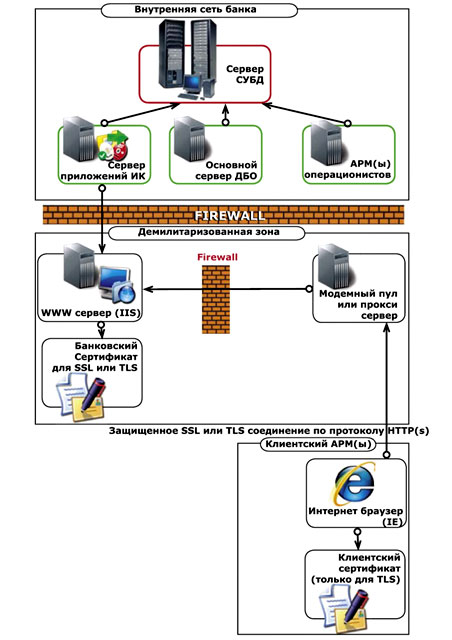
В настоящее время вопросам безопасности данных в распределенных компьютерных системах уделяется очень большое внимание. Разработано множество средств для обеспечения информационной безопасности, предназначенных для использования на различных компьютерах с разными ОС. В качестве одного из направлений можно выделить межсетевые экраны (Firewalls), призванные контролировать доступ со стороны пользователей одного множества систем к информации, хранящейся на серверах в другом множестве. В нашем применении это доступ клиентов из сети Интернет к ресурсам, находящимся в сети банка.
Экран выполняет свои функции, контролируя все информационные потоки между этими двумя множествами информационных систем, работая как некая «информационная мембрана». В этом смысле экран можно представить как набор фильтров, анализирующих проходящую через них информацию и, на основе заложенных в них алгоритмов, принимающих решение: пропустить ли эту информацию или отказать в ее пересылке. Кроме того, такая система может выполнять регистрацию событий, связанных с процессами разграничения доступа. В частности, фиксировать все «незаконные» попытки доступа к информации и сигнализировать о ситуациях, требующих немедленной реакции, т.е. поднимать тревогу.
Обычно экранирующие системы делают несимметричными. Для экранов определяются понятия «внутри» и «снаружи», и задача экрана состоит в защите внутренней сети от «потенциально враждебного» окружения. Важнейшим примером потенциально враждебной внешней сети является Интернет.
Firewall может строиться разными путями, используя различные механизмы:
- фильтры, установленные на маршрутизаторах (router-based filters);
- межсетевые шлюзы на хостах, или крепости-бастионы (host computer gateways);
- разделение изоляционными сетями (aseparate, isolation network).
Наиболее типичным решением проблемы обеспечения защиты от НСД со стороны внешней сети является установка прокси-сервера и межсетевого экрана (Firewall). Помещение межсетевого экрана после прокси-сервера обеспечивает необходимый уровень защиты с сохранением возможности доступа клиента к web-серверу банка с любого компьютера из любой точки мира. Данное решение является одним из возможных и может базироваться на использовании специализированных продуктов Check Point Firewall-1 компании Check Point Software Technologies, TIS Firewall Toolkit компании Trusted Information Systems и т.п.
При использовании системы «ДБО BS-Client х64» возможно как задействовать уже существующую в банке систему защиты от несанкционированного доступа извне, так и получить консультации и помощь специалистов Компании в разработке системы безопасности «с нуля». При этом возможен как выбор одного из предлагаемых Компанией «типовых» решений для организации защиты сети банка от НСД со стороны Интернет, так разработка специалистами Компании индивидуального решения.
Организация защиты от сбоев и обрывов связи
В подсистему «Интернет-Клиент» введен ряд технологических решений, обеспечивающих корректную работу в случае сбоев и/или обрывов связи.
В случае обрыва связи во время работы клиента (например, при заполнении формы документа), в течение некоторого установленного настройками времени он может соединиться с сервером и продолжить работу. Его форма находится в открытом браузере. Следует отметить, что заполняемая на стороне клиента форма до отправки запроса на банковский сервер нигде, кроме как в браузере, не существует и исчезает только после его закрытия.
Если обрыв связи произошел в момент отправки запроса, но до получения ответа, то при возобновлении соединения и повторной отправке запроса (в течение тайм-аута) клиент получит как раз тот ответ, который он недополучил. При этом дублирование исключено и повторной модификации данных не произойдет.
Если же обрыв связи произошел в момент получения ответа сервера, когда запрос уже обработан, то после возобновления соединения клиент найдет свой документ, отправленный до обрыва связи, активизируя ссылку на панели навигации.
На чтение 5 мин. Опубликовано 15.12.2019
Для работы с системой необходимо установить криптоплагин последней версии. Система автоматически определяет наличие у вас запущенного криптоплагина и в случае его отсутствия или неактуальности предлагает загрузить последнюю версию.
Процесс загрузки установочного пакета криптоплагина одинаков, вне зависимости от типа используемой операционной системы. Дальнейший процесс установки / обновления криптоплагина различается в зависимости от операционной системы вашей рабочей станции. Требуемая версия и тип криптоплагина будут автоматически определены системой после перехода на сайт системы.
Если после перехода на сайт системы будет выведено предложение установить плагин, показанное на следующем рисунке, или аналогичное предложение обновить плагин, выполните следующие действия:
Рис. 2.93. Предложение установить криптоплагин
Согласитесь на установку, нажав кнопку Да .
Загрузка файла дистрибутива криптоплагина БСС BssPluginSetup.exe должна начаться автоматически в соответствии с настройками используемого вами веб-браузера.
При работе в Mac OS в качестве веб-браузеров поддерживается использование только Safari .
После завершения загрузки установочного дистрибутива криптоплагина запустите загруженный файл BssPluginSetup.exe .
Если версия вашей Mac OS не позволяет по умолчанию устанавливать приложения от сторонних разработчиков, для запуска файла установочного дистрибутива выполните следующие действия:
Откройте приложение Finder .
Перейдите в каталог Загрузки .
Выберите в списке загрузок файл установочного дистрибутива и вызовите контекстное меню файла с зажатой клавишей Command .
В контекстном меню выберите пункт Открыть .
На запрос операционной системы о подтверждении запуска файла установочного дистрибутива, нажмите кнопку Открыть .
Файл установочного дистрибутива будет занесен в исключения системы безопасности операционной системы, что в дальнейшем позволит избежать повторного выполнения данной операции при обновлении криптоплагина.
Откроется окно системного предупреждения:
Рис. 2.94. Окно системного предупреждения при открытии файла установки
Нажмите кнопку Открыть
Откроется окно выбора языка установки:
Рис. 2.95. Окно выбора языка установки
Выберите требуемый язык из выпадающего списка и нажмите кнопку OK .
Рис. 2.96. Окно выбора языка установки
Будет выведено окно Установка «BSS Multiplatform Plugin» .
Рис. 2.97. Окно начала установки криптоплагина
Для начала установки криптоплагина нажмите Далее > .
После окончания процесса установки отобразится информация о завершении установки.
Рис. 2.98. Окно окончания установки криптоплагина
Для выхода из программы установки нажмите кнопку Завершить .
После завершения установки / обновления очистите кэш браузера Safari , выбрав на панели приложения пункт меню Разработка → Очистить кэш .
 |
Внимание! |
|---|---|
Отображение меню Разработка на панели приложения может быть включено в настройках приложения Safari (пункт меню Safari → Настройка , вкладка Дополнения , поле выбора Показывать меню “Разработка” в строке меню )
Осуществите перезапуск браузера Safari с принудительным завершением работы, выбрав на панели приложения пункт меню Safari → Завершить работу .
При первом входе в систему «Corporate» с использованием криптоплагина, Safari запросит подтверждение на внесение веб-адреса системы «Corporate» в список доверенных, для которых разрешено использование BSSPlugin .
Рис. 2.99. Запрос на разрешение использования плагина BSSPlugin веб-сайтом системы «Corporate»
Для подтверждения нажмите кнопку Доверять :
Выполните запуск файла BssPluginSetup.exe .
Будет выведено окно Выбор языка .
Рис. 2.100. Окно выбора языка установки криптоплагина БСС
Выберите предпочитаемый язык установки и нажмите кнопку Принять .
Будет выведено окно Установка «BSS Multiplatform Plugin» .
Рис. 2.101. Окно Установка BSS Multiplatform Plugin
Нажмите кнопку Далее для перехода к установке криптоплагина.
Будет отображен ход установки криптоплагина БСС.
Рис. 2.102. Ход установки криптоплагина БСС
После окончания процесса установки отобразится информация о завершении установки.
Рис. 2.103. Завершение установки криптоплагина БСС
Для выхода из программы установки нажмите кнопку Завершить
В результате будет установлен криптоплагин, а также вспомогательная утилита BSS Plugin Host . Установленный плагин является мультиплатформенным и не потребует повторной установки при использовании другого веб-браузера.
BSS Plugin Host запускается автоматически после установки; во время активности утилиты в панели задач и / или в области уведомлений будет отображаться её ярлык 
После завершения установки / обновления криптоплагина перезапустите браузер и вернитесь на сайт системы.
Вам будет отображено уведомление о попытке доступа к криптоплагину со стороны открытой страницы и запрос о добавлении домена системы в список доверенных доменов:
Рис. 2.104. Запрос на добавление домена сайта системы в доверенные
Для продолжения нажмите кнопку Yes .
Домен сайта системы будет добавлен в список доверенных.
Данный список можно просмотреть, открыв утилиту BSS Plugin Host на вкладке Настройки :
Рис. 2.105. Окно утилиты BSS Plugin Host
После установки плагина и перезапуска браузера станет доступна полноценная работа с системой.
При активном главном окне приложения BSSPluginHost нажмите сочетание клавиш Сtrl + Alt + D .
В окне BSS Plugin Host (см. рис. 16.1 ) отобразится вкладка Настройки .
Рис. 16.2. Окно BSS Plugin Host . Вкладка Настройки
Измените в случае необходимости значения требуемых полей:
В поле Порт укажите номер порта, который будет использоваться приложением BSSPluginHost .
В случае изменения порта, укажите в поле Домен (для смены порта) адрес домена банка, используемый для доступа в подсистему Интернет-клиент.
 |
Примечание |
|---|---|
В случае работы с несколькими банками, укажите адреса доменов этих банков черех разделитель «;» .
В случае необходимости очистки журнала приложения BSSPluginHost при запуске приложения, заполните поле Очищать журнал при запуске или снимите заполнение поля в противном случае.
Для установки значений по умолчанию нажмите кнопку Выставить по умолчанию .
Для перезапуска приложения BSSPluginHost нажмите кнопку Перезапустить .
Скачать криптоплагин для Windows можно здесь, для Mac OS здесь.
Если работа с Интерне-Клиентом будет происходить через браузеры, отличные от Internet Explorer 10+, то для установки криптоплагина потербуются Права администратора
Для установки крипроплагина выполните следующие шаги:
- Запустите сохраненный файл BSSPluginSetup
- Выберите язык для установки и нажмите кнопку Принять. В процессе установки на все вопросы отвечайте Далее
Если, после выполненнения всех шагов, при входе в систему появляется окно Подтверждение необходимо проверить, запущен ли криптопланиг.
Не копируйте текст!
Adblock
detector
 |
Примечание |
|---|---|
Скачать криптоплагин для Windows можно здесь, для MacOS здесь.
Для установки крипроплагина выполните следующие шаги:
- Запустите сохраненный файл BSSPluginSetup
- Выберите язык для установки и нажмите кнопку Принять. В процессе установки на все вопросы отвечайте Далее
- В окне с сообщением о завершении установки нажмите кнопку Завершить
- Перезагрузите браузер
Если, после выполненнения всех шагов, при входе в систему появляется окно Подтверждение необходимо проверить, запущен ли криптопланиг.

- Зайдите в Пуск->Все программы
- Найдите папку Bss Multiplatform plugin, развернитее её и запустите файл Хост для BSSPlugin
- Откроется окно Bss Plugin Host, о работе плагина сообщит строка Адрес bssplugin.bssys.com доступен! Нажмите кнопку Свернуть.
- В браузере в окне Подтверждения нажмите кнопку Нет.
После выполненых шагов работа с электронной подписью в банк-клиенте станет доступной.
Если окно Подтверждение все еще появляется, выполните инструкцию Настройка прокси-сервера.
1. Если ранее плагин уже был установлен, но работает некорретно, необходимо зайти в Панель управления компьютераПрограммы и компоненты и удалить BSS Multiplatform Plugin:
2. При следующем входе после ввода пароля появится предупреждение
Необходимо нажать «Да»
В Internet Explorer
После нажатия кнопки «Да», внизу браузера появится сообщение «Вы хотите выполнить или сохранить BssPluginSetup.exe»
Нужно нажать «Выполнить», произойдет скачивание файла и автоматический запуск установщика.
В Google Chrome
После нажатия кнопки «Да», внизу, в браузере появится сообщение о сохранении файла «BssPluginSetup.exe»
Нажимаем «Сохранить», происходит скачивание файла. Скаченный файл отображается внизу слева
В Mozilla Firefox
В Yandex браузере
После сохранения, нажать в верхнем правом углу значок стрелочки вниз 
3. После запуска файла, появляется форма выбора языка, нажимает «Принять»
Нажимаем «Далее»
Происходит установка
После установки, нажимаем «Завершить»
После установки обязательно нужно перезапустить браузер, для этого необходимо его полностью закрыть и открыть заново.
4. После перезапуска браузера, снова заходим на страницу https://ibc.ubrr.ru/ru
Обязательно необходимо очистить кэш нажатием комбинации клавиш Ctrl+F5
Вводим логин и пароль.
В Mozilla Firefox может появится сообщение:
Необходимо разблокировать плагин, для этого в верхней части браузера нужно щелкнуть по кнопке «Разрешить»
После в левой части появиться две кнопки, нужно нажать «Разрешить и запомнить»
Если данное сообщение не появилось, необходимо зайти в настройки (верхний правый угол) 

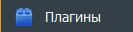
Перезапустить браузер и зайти заново.
После установки плагина сообщение — «Необходимо запустить или установить BSS Plugin Host»
1. Некорректная запись в файле hosts
c:WindowsSystem32driversetchosts
Запись 127.0.0.1 bssplugin.bssys.com должна быть только одна и с новой строки
2. Если данная проблема только после перезагрузки компьютера, то плагин не был добавлен в автозагрузку при установке. Возможно, недостаточно прав
Также плагин можно запустить в меню пуск
3. Если доступ в сети организован с использованием корпоративного DNS сервера, то необходимо установить соответствие bssplugin.bssys.com = 127.0.0.1
4. Если доступ организован через прокси необходимо добавить в исключение адрес bssplugin.bssys.com.
Возможна ситуация когда браузер обращается домену bssplugin.bssys.com, а прокси-сервер на основе DNS-записи пытается обратиться к 127.0.0.1, то есть к самому себе. Ответа, естественно, нет.
Предусмотреть отсутствие других политик безопасности.
Содержание
- Bss plugin host газпромбанк не работает
- BSS Multiplatform plagin не устанавливается в расширениях браузера
- 3 простых шага по исправлению ошибок BSSPLUGINHOST.EXE
- 1- Очистите мусорные файлы, чтобы исправить bsspluginhost.exe, которое перестало работать из-за ошибки.
- 2- Очистите реестр, чтобы исправить bsspluginhost.exe, которое перестало работать из-за ошибки.
- 3- Настройка Windows для исправления критических ошибок bsspluginhost.exe:
- Как вы поступите с файлом bsspluginhost.exe?
- Некоторые сообщения об ошибках, которые вы можете получить в связи с bsspluginhost.exe файлом
- BSSPLUGINHOST.EXE
- процессов:
Bss plugin host газпромбанк не работает
Для работы с системой необходимо установить криптоплагин последней версии. Система автоматически определяет наличие у вас запущенного криптоплагина, и в случае его отсутствия или неактуальности предлагает установить либо обновить до актуальной версии:
Рис. 2.113. Предложение установить криптоплагин
Процесс загрузки установочного пакета криптоплагина одинаков, вне зависимости от типа используемой операционной системы. Дальнейший процесс установки / обновления криптоплагина различается в зависимости от операционной системы вашей рабочей станции.
После установки плагина и перезапуска браузера станет доступна полноценная работа с системой.
Требуемая версия и тип криптоплагина будут автоматически определены системой после перехода на сайт системы.
Согласитесь на установку, нажав кнопку Да .
При отказе от установки / обновления криптоплагина система уведомит о том, что без актуальной версии криптоплагина работа с ЭП будет невозможна:
Рис. 2.114. Предупреждение о невозможности использования ЭП
Загрузка файла дистрибутива криптоплагина БСС BssPluginSetup.exe должна начаться автоматически в соответствии с настройками используемого вами веб-браузера.
При работе в Mac OS в качестве веб-браузеров поддерживается использование только Safari .
Выполните запуск файла BssPluginSetup.exe .
При запуске установки, приложение-установщик проверяет, что оно запущено в единственном экземпляре, в противном случае установка будет прервана.
Будет выведено окно Выбор языка .
Рис. 2.115. Окно выбора языка установки криптоплагина БСС
Выберите предпочитаемый язык установки и нажмите кнопку Принять .
Будет выведено окно Установка «BSS Multiplatform Plugin» .
Рис. 2.116. Окно Установка BSS Multiplatform Plugin
Нажмите кнопку Далее для перехода к установке криптоплагина.
Будет отображен ход установки криптоплагина БСС.
Рис. 2.117. Ход установки криптоплагина БСС
После окончания процесса установки отобразится информация о завершении установки.
Рис. 2.118. Завершение установки криптоплагина БСС
Для выхода из программы установки нажмите кнопку Завершить
В результате будет установлен криптоплагин, а также вспомогательная утилита BSS Plugin Host . Установленный плагин является мультиплатформенным и не потребует повторной установки при использовании другого веб-браузера.
BSS Plugin Host запускается автоматически после установки; во время активности утилиты в панели задач и / или в области уведомлений будет отображаться её ярлык 
После завершения установки / обновления криптоплагина перезапустите браузер и вернитесь на сайт системы.
Вам будет отображено уведомление о попытке доступа к криптоплагину со стороны открытой страницы и запрос о добавлении домена системы в список доверенных доменов:
Рис. 2.119. Запрос на добавление домена сайта системы в доверенные
Для продолжения нажмите кнопку Yes .
Домен сайта системы будет добавлен в список доверенных.
Данный список можно просмотреть, открыв утилиту BSS Plugin Host на вкладке Настройки :
Рис. 2.120. Окно утилиты BSS Plugin Host
Требуемая версия и тип криптоплагина будут автоматически определены системой после перехода на сайт системы.
Согласитесь на установку, нажав кнопку Да .
При отказе от установки / обновления криптоплагина система уведомит о том, что без актуальной версии криптоплагина работа с ЭП будет невозможна:
Рис. 2.121. Предупреждение о невозможности использования ЭП
Загрузка файла дистрибутива криптоплагина БСС BssPluginSetup.app.zip должна начаться автоматически в соответствии с настройками используемого вами веб-браузера.
 |
Внимание! |
|---|---|
При работе в Mac OS в качестве веб-браузеров поддерживается использование только Safari .
После завершения загрузки установочного дистрибутива криптоплагина распакуйте архив BssPluginSetup.app.zip и запустите установку криптоплагина.
Если версия вашей Mac OS не позволяет по умолчанию устанавливать приложения от сторонних разработчиков, для запуска файла установочного дистрибутива выполните следующие действия:
Откройте приложение Finder .
Перейдите в каталог Загрузки .
Выберите в списке загрузок файл установочного дистрибутива и вызовите контекстное меню файла с зажатой клавишей Ctrl .
В контекстном меню выберите пункт Открыть .
На запрос операционной системы о подтверждении запуска файла установочного дистрибутива, нажмите кнопку Открыть .
Файл установочного дистрибутива будет занесен в исключения системы безопасности операционной системы, что в дальнейшем позволит избежать повторного выполнения данной операции при обновлении криптоплагина.
Откроется окно системного предупреждения:
Рис. 2.122. Окно системного предупреждения при открытии файла установки
Нажмите кнопку Открыть
Откроется окно выбора языка установки:
Рис. 2.123. Окно выбора языка установки
Выберите требуемый язык из выпадающего списка и нажмите кнопку OK .
Рис. 2.124. Окно выбора языка установки
Будет выведено окно Установка «BSS Multiplatform Plugin» .
Рис. 2.125. Окно начала установки криптоплагина
Для начала установки криптоплагина нажмите Далее > .
После окончания процесса установки отобразится информация о завершении установки.
Рис. 2.126. Окно окончания установки криптоплагина
Для выхода из программы установки нажмите кнопку Завершить .
После завершения установки / обновления очистите кэш браузера Safari , выбрав на панели приложения пункт меню Разработка → Очистить кэш .
 |
Внимание! |
|---|---|
Отображение меню Разработка на панели приложения может быть включено в настройках приложения Safari (пункт меню Safari → Настройка , вкладка Дополнения , поле выбора Показывать меню “Разработка” в строке меню )
Осуществите перезапуск браузера Safari с принудительным завершением работы, выбрав на панели приложения пункт меню Safari → Завершить работу .
При первом входе в систему «Corporate» с использованием криптоплагина, Safari запросит подтверждение на внесение веб-адреса системы «Corporate» в список доверенных, для которых разрешено использование BSSPlugin .
Рис. 2.127. Запрос на разрешение использования плагина BSSPlugin веб-сайтом системы «Corporate»
Для подтверждения нажмите кнопку Доверять :
Для удаления криптоплагина в macOS необходимо выполнить следующие действия:
Закройте все открытые веб-браузеры.
Запустите терминал и выполните команду отключения bssPluginHost (для выполнения необходимо обладать правами администратора):
sudo launchctl bssPluginHost
/Library/LaunchAgents на наличие файла bssPluginHost.plist . Если файл присутствует – удалите его.
Удалите каталог плагина из
Далее указан перечень системных ресурсов, к которым у пользователя, выполняющего установку криптоплагина, должен быть обеспечен доступ.
HKEY_LOCAL_MACHINESoftwareBSS LLCBSS Multiplatform Plugin . Используется для поиска ранее установленных версий криптоплагина.
HKEY_CURRENT_USERSoftwareMicrosoftWindowsCurrentVersionRun . Используется для добавления хост-процесса плагина в список автозапуска.
HKEY_LOCAL_MACHINESOFTWAREMicrosoftWindowsCurrentVersionUninstall . Содержит данные по предыдущим установкам криптоплагина, очищается в процессе установки новой версии.
HKEY_LOCAL_MACHINESOFTWAREMicrosoftWindowsCurrentVersionApp ManagementARPCache . Содержит данные по предыдущим установкам криптоплагина, очищается в процессе установки новой версии.
HKEY_LOCAL_MACHINESOFTWAREMicrosoftWindowsCurrentVersionApp ManagementARPCache . Содержит данные по предыдущим установкам криптоплагина, очищается в процессе установки новой версии.
HKEY_CURRENT_USERSoftwareMicrosoftWindowsCurrentVersionUninstall . Содержит данные по предыдущим установкам криптоплагина, очищается в процессе установки новой версии.
HKEY_CURRENT_USERSoftwareMicrosoftWindowsCurrentVersionInternet Settings) . Используется для добавления в исключения прокси-сервера домена bssplugin.bssys.com .
%AppData%BSSBSSPlugin . Данный каталог подвергается очистке, если приложение установщик обнаружило предыдущую версию криптоплагина. Также в каталоге размещаются различные вспомогательные утилиты ( BRHelper.exe и BSSPluginManager.exe ), вызываемые установщиком криптоплагина в процессе подготовки криптоплагина к работе.
/Windows/System32/drivers/etc/hosts . Доступ к модификации данного файла потребуется, если при установке обнаружится, что домен bssplugin.bssys.com недоступен.
/Windows/Temp . Используется для записи журнала установки плагина.
Источник
BSS Multiplatform plagin не устанавливается в расширениях браузера
Помощь в написании контрольных, курсовых и дипломных работ здесь.
plagin for android firefox
пишу здесь,потому что более подходящей ветки не нашел. может кто то писал плагин для firefox.
Team speak 3 plagin
Можно ли на языке C# написать плагин для team speak 3. Есть ли какая нибудь документация по.

помогите пожалуйста убрать вот это как его убрать это title
Java в расширениях хрома
Проблема такова: Сделал ребут роутера расширением для гхрома. Все хорошо, роутер ребутается, а.
Регистр символов в расширениях файлов
Добрый всем день! Подскажите, пожалуйста, можно ли сделать так, чтобы программа при открытии.

Во вконтакте при загрузке фото изображение сохраняется в 3 разных разрешениях. Важно ли так делать.
plagin.container.exe ошибка приложения
У меня на кампьютере появляется примерно такое сообщение plagin.container .exe ошибка.
Искажение сайта при разных расширениях экрана
Всем привет. Столкнулся с такой проблемой что при просмотре на разных разрешениях экрана, страница.
Расползание элементов при нестандартных расширениях мониторов
Проблема такая: на некоторых расширениях мониторов, например 1920х1200 элементы начинают менять.
В Notepad++ 7.5 нет Plagin Manager. Что можно сделать?
Приветствую! Скачал и установил Notepad++ версия 7.5, х64 . В нём нет опции плагин менеджер (во.
Источник
3 простых шага по исправлению ошибок BSSPLUGINHOST.EXE
Файл bsspluginhost.exe из BSS является частью RBS BS-Client. bsspluginhost.exe, расположенный в c:users asusappdataroamingbssbssplugin bsspluginhost .exe с размером файла 28700192 байт, версия файла 3.20.2.390, подпись 30beadad6f44f126aaf11d2c39df6482.
В вашей системе запущено много процессов, которые потребляют ресурсы процессора и памяти. Некоторые из этих процессов, кажется, являются вредоносными файлами, атакующими ваш компьютер.
Чтобы исправить критические ошибки bsspluginhost.exe,скачайте программу Asmwsoft PC Optimizer и установите ее на своем компьютере
1- Очистите мусорные файлы, чтобы исправить bsspluginhost.exe, которое перестало работать из-за ошибки.
- Запустите приложение Asmwsoft Pc Optimizer.
- Потом из главного окна выберите пункт «Clean Junk Files».
- Когда появится новое окно, нажмите на кнопку «start» и дождитесь окончания поиска.
- потом нажмите на кнопку «Select All».
- нажмите на кнопку «start cleaning».
2- Очистите реестр, чтобы исправить bsspluginhost.exe, которое перестало работать из-за ошибки.
3- Настройка Windows для исправления критических ошибок bsspluginhost.exe:
- Нажмите правой кнопкой мыши на «Мой компьютер» на рабочем столе и выберите пункт «Свойства».
- В меню слева выберите » Advanced system settings».
- В разделе «Быстродействие» нажмите на кнопку «Параметры».
- Нажмите на вкладку «data Execution prevention».
- Выберите опцию » Turn on DEP for all programs and services . » .
- Нажмите на кнопку «add» и выберите файл bsspluginhost.exe, а затем нажмите на кнопку «open».
- Нажмите на кнопку «ok» и перезагрузите свой компьютер.
Всего голосов ( 181 ), 115 говорят, что не будут удалять, а 66 говорят, что удалят его с компьютера.
Как вы поступите с файлом bsspluginhost.exe?
Некоторые сообщения об ошибках, которые вы можете получить в связи с bsspluginhost.exe файлом
(bsspluginhost.exe) столкнулся с проблемой и должен быть закрыт. Просим прощения за неудобство.
(bsspluginhost.exe) перестал работать.
bsspluginhost.exe. Эта программа не отвечает.
(bsspluginhost.exe) — Ошибка приложения: the instruction at 0xXXXXXX referenced memory error, the memory could not be read. Нажмитие OK, чтобы завершить программу.
(bsspluginhost.exe) не является ошибкой действительного windows-приложения.
(bsspluginhost.exe) отсутствует или не обнаружен.
BSSPLUGINHOST.EXE
Проверьте процессы, запущенные на вашем ПК, используя базу данных онлайн-безопасности. Можно использовать любой тип сканирования для проверки вашего ПК на вирусы, трояны, шпионские и другие вредоносные программы.
процессов:
Cookies help us deliver our services. By using our services, you agree to our use of cookies.
Источник
Adblock
detector
 |
Примечание |
|---|---|
BSS Multiplatform Plugin — что это за программа?
Приветствую уважаемые друзья. Данная небольшая заметка расскажет о предназначении программы под названием BSS Multiplatform Plugin. Постараюсь написать все простыми словами.
BSS Multiplatform Plugin — что это за программа?
BSS Multiplatform Plugin — данный плагин нужен для корректного функционирования системы ДБО Correqts с ключом ЭЦП.
Простыми словами — этот компонент нужен, если вы пользуетесь сайтами с высоким уровнем безопасности, часто это банковские сайты или государственные ресурсы.
Другими словами без этого плагина система безопасности, которую требует сайт — работать нормально и не будет.
Значит этот плагин устанавливается как обычная программа:
При необходимости можно удалить как обычную программу:
- Зажмите Win + R, появится окошко Выполнить.
- Вставьте команду appwiz.cpl, кликните ОК.
- Откроется окно установленного софта.
- Находим BSS Multiplatform Plugin, нажимаем правой кнопкой > выбираем Удалить.
- Следуем инструкциям на экране. Обычно нужно нажимать Далее/Next/Удалить/Uninstall.
Потом если вы зайдете например на банковский сайт, то после того как вы удалили плагин — может появиться такое сообщение:
Если нажать да — то будет предложено скачать плагин, после скачивания установщика и запуска — будет такое окошко установки:
Заключение
Ребята, что можно сказать? Это плагин или дополнение, которое нужно устанавливать, если вы собираетесь пользоваться защищенным сайтом, это например может быть онлайн-банкинг. Без плагина такой сайт скорее всего работать не будет.
Надеюсь данная информация оказалась полезной. Удачи и добра, до новых встреч друзья!
Как удалить вирус bssPluginHost
Большинство антивирусных программ распознает bssPluginHost.exe как вирус.
Бесплатный форум с информацией о файлах поможет вам найти информацию, как удалить файл. Если вы знаете что-нибудь об этом файле, пожалуйста, оставьте комментарий для других пользователей.
Вот так, вы сможете исправить ошибки, связанные с bssPluginHost.exe
- Используйте программу Настройщик Windows, чтобы найти причину проблем, в том числе и медленной работы компьютера.
- Обновите программу BSS system file. Обновление можно найти на сайте производителя (ссылка приведена ниже).
- В следующих пунктах предоставлено описание работы bssPluginHost.exe.
Информация о файле bssPluginHost.exe
Процесс BSS system file принадлежит программе RBS BS-Client от BSS .
Описание: bssPluginHost.exe не является важным для Windows и часто вызывает проблемы. BssPluginHost.exe находится в подпапках «C:UsersUSERNAME» или иногда в подпапках «C:Program Files». Известны следующие размеры файла для Windows 10/8/7/XP 2,339,152 байт (28% всех случаев), 2,338,640 байт и еще 10 варианта .
Это не файл Windows. Поставлена цифровая подпись. Процесс слушает или шлет данные на открытые порты в сети или по интернету. Процесс загружается во время процесса загрузки Windows (Смотрите ключ реестра: Run ). У процесса нет видимого окна. BssPluginHost.exe способен записывать ввод данных. Поэтому технический рейтинг надежности 74% опасности.
Важно: Вы должны проверить файл bssPluginHost.exe на вашем компьютере, чтобы убедится, что это вредоносный процесс. Мы рекомендуем Security Task Manager для безопасности вашего компьютера.
Комментарий пользователя
Лучшие практики для исправления проблем с bssPluginHost
Следующие программы так же полезны для грубокого анализа: Security Task Manager исследует активный процесс bssPluginHost на вашем компьютере и явно говорит, что он делает. Malwarebytes’ — популярная антивирусная утилита, которая сообщает вам, если bssPluginHost.exe на вашем компьютере отображает назойливую рекламу, замедляя быстродействие компьютера. Этот тип нежелательной рекламы не рассматривается некоторыми антивирусными программами в качестве вируса и таким образом не удаляется при лечении.
Чистый и аккуратный компьютер является ключевым требованием для избежания проблем с ПК. Это означает: проверка на наличие вредоносных программ, очистка жесткого диска, используя cleanmgr и sfc /scannow, удаление программ, которые вам больше не нужны, проверка Автозагрузки (используя msconfig) и активация Автоматического обновления Windows. Всегда помните о создании периодических бэкапов, или как минимум о создании точек восстановления.
Если у вас актуальная проблема, попытайтесь вспомнить последнее, что вы сделали, или последнюю программу, которую вы установили, прежде чем проблема появилась первый раз. Используйте resmon команду, чтобы определить процесс, который вызывает у вас проблему. Даже если у вас серьезные проблемы с компьютером, прежде чем переустанавливать Windows, лучше попробуйте восстановить целостность установки ОС или для Windows 8 и более поздних версий Windows выполнить команду DISM.exe /Online /Cleanup-image /Restorehealth. Это позволит восстановить операционную систему без потери данных.
bssPluginHost сканер
Security Task Manager показывает все запущенные сервисы Windows, включая внедренные скрытые приложения (например, мониторинг клавиатуры или браузера, авто вход). Уникальный рейтинг надежности указывает на вероятность того, что процесс потенциально может быть вредоносной программой-шпионом, кейлоггером или трояном.
Бесплатный aнтивирус находит и удаляет неактивные программы-шпионы, рекламу, трояны, кейлоггеры, вредоносные и следящие программы с вашего жесткого диска. Идеальное дополнение к Security Task Manager.
Reimage бесплатное сканирование, очистка, восстановление и оптимизация вашей системы.
Скачать криптоплагин для Windows можно здесь, для MacOS здесь.
- Запустите сохраненный файл BSSPluginSetup
- Выберите язык для установки и нажмите кнопку Принять. В процессе установки на все вопросы отвечайте Далее
Если, после выполненнения всех шагов, при входе в систему появляется окно Подтверждение необходимо проверить, запущен ли криптопланиг.
ДБО, клиент-банк пишет ошибку «Ключи не прошли проверку», что делать?
Такое вот, примерно, сообщение об ошибке, за код не поручусь.
Проблема решаема, довольно легко.
Но пользуйтесь моим советом только в том случае, если не дозвонились до службы поддержки или если там оказался сотрудник, который не смог ничем помочь (бывает).
Убедитесь сначала, что:
а) Флэшка с ключом (папкой с набором файлов, см. рисунок ниже) вставлена в компьютер и открывается в Проводнике («Компьютер» откройте).
Почему появляется ошибка подписи ключа 2146893808?
Всероссийский банк развития регионов (ВБРР) обеспечивает доступ клиентов к дистанционному обслуживанию через свою систему BS-Client. Основные услуги, предоставляемые на базе платформы от банка ВБРР:
- клиент-банк;
- интернет-клиент;
- выписки по счетам.
Защита конфиденциальной информации производится на основе приложения Континент АП, функционирующего в корпоративных сетях.
Почему ключи не проходят проверку (ошибка 2146893808)?
Клиенты, работающие на базе Крипто-ПРО актуальных версий сталкиваются с проблемой, когда ключи не проходят проверку. В ответ на действия пользователя появляется надпись «Ошибка подписи ключа 0x80090010 (Отказано в доступе)» с кодом ошибки 2146893808. После указанного сбоя нарушается работа системы в целом, создавать и направлять документы не удается.
Причины появления ошибки:
- срок действия ключа закончился;
- доступ к носителю информации с электронным ключом заблокирован;
- вход в ветку с закрытыми ключами запрещен.
На этапе появления информационного окна с ошибкой пользователь теряется, не понимая, как вернуться к операциям в системе.
Способы восстановить доступ к системе
Чтобы устранить ошибку 2146893808, из-за которой ключи не прошли проверку ВБРР, нужно задать путь к закрытому ключу через копирование файла в программе «Крипто ПРО». За помощью желательно обратиться к техническому специалисту, обслуживающему оборудование в компании.
После произведенных манипуляций ошибка 2146893808 с текстом «Отказано в доступе» отображаться не должна. Если самостоятельно разобраться с проблемой не удается, нужно обратиться в службу технической поддержки ВБРР 8-800-700-81-53 (8-495-662-81-53 – для организаций, зарегистрированных в Москве).
Ошибка 57
Ключи не прошли проверку. Убедитесь, что в считывающее устройство установлен требуемый ключевой носитель и параметры ключевого носителя выбранного абонента настроены верно.
Попробуйте повторить операцию еще раз. В случае неудачи, пожалуйста, обратитесь в службу поддержки Вашего банка (Ошибка выполнения. Ошибка (код: 57) при выполнении функции Sign (Заданный сертификат текущего пользователя не найден в системном справочнике «MY».)).
1. Если используется сертификат ГосСУОК, то он должен быть загружен в «Персональный менеджер сертификатов». Для этого необходимо:
• установите «Персональный менеджер сертификатов»
• запустите Персональный менеджер сертификатов без авторизации
• через меню «ФайлИмпорт сертификата» загружаем Ваш сертификат ГосСУОК, зарегистрированный в банке.
В случае утери файл сертификата можно запросить в РУЦ НЦЭУ https://nces.by/contacts/
• В результате сертификат должен попасть в представление «Личные»
2. Перезапустите BSS Plugin Host или перезагрузите компьютер